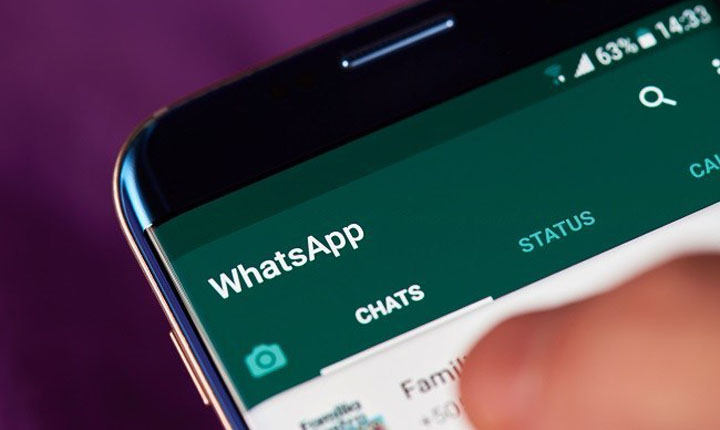Whatsapp terus memberikan pembaruan dan fitur baru untuk memenuhi kebutuhan pengguna. Salah satu fitur terbaru yang ditambahkan adalah share screen, yang memungkinkan pengguna untuk berbagi layar mereka dengan kontak lainnya. Fitur ini sangat berguna untuk berbagai keperluan, seperti presentasi, bimbingan, atau sekadar berbagi tampilan layar dengan teman-teman.
Dalam artikel ini, kita akan membahas secara rinci tentang fitur baru Whatsapp ini. Kami akan menjelaskan cara mengaktifkannya, cara menggunakannya, serta manfaat dan potensi penggunaan fitur ini.
Apa Itu Share Screen di Whatsapp?
Share screen adalah fitur yang memungkinkan pengguna Whatsapp untuk berbagi tampilan layar mereka dengan kontak lainnya dalam obrolan. Dengan fitur ini, Anda dapat menunjukkan apa yang ada di layar ponsel Anda kepada orang lain, sehingga memudahkan komunikasi dan kolaborasi jarak jauh.
Share Screen untuk Presentasi dan Bimbingan
Share screen di Whatsapp dapat digunakan untuk memudahkan presentasi jarak jauh. Misalnya, jika Anda sedang melakukan presentasi melalui video call atau voice call di Whatsapp, Anda dapat dengan mudah membagikan tampilan layar Anda kepada peserta presentasi. Dengan begitu, mereka dapat melihat apa yang ada di layar Anda secara langsung dan mengikuti presentasi dengan lebih baik.
Selain itu, fitur share screen juga berguna untuk bimbingan jarak jauh. Misalnya, jika Anda ingin mengajarkan orang lain cara menggunakan aplikasi atau fitur tertentu di ponsel, Anda dapat membagikan tampilan layar Anda kepada mereka. Dengan begitu, mereka dapat melihat langkah-langkah yang Anda lakukan secara langsung dan lebih mudah memahami instruksi yang Anda berikan.
Share Screen untuk Kolaborasi
Share screen di Whatsapp juga dapat digunakan untuk kolaborasi dalam pekerjaan atau proyek. Misalnya, jika Anda sedang bekerja dalam tim yang tersebar geografis, Anda dapat menggunakan fitur share screen untuk berbagi progress pekerjaan dengan anggota tim lainnya. Dengan begitu, semua anggota tim dapat melihat apa yang Anda kerjakan dan berkontribusi secara efektif dalam proyek tersebut.
Selain itu, fitur share screen juga berguna untuk kolaborasi dalam pembuatan konten. Misalnya, jika Anda sedang bekerja dengan seorang desainer grafis untuk membuat poster atau brosur, Anda dapat membagikan tampilan layar Anda kepada desainer tersebut. Dengan begitu, desainer dapat melihat langsung konten yang ingin Anda sertakan dan membuat perubahan atau tambahan sesuai kebutuhan.
Cara Mengaktifkan Share Screen
Untuk mengaktifkan fitur share screen di Whatsapp, Anda perlu memastikan bahwa aplikasi Whatsapp Anda telah diperbarui ke versi terbaru. Kemudian, buka obrolan dengan kontak yang ingin Anda bagikan layar dengan mereka. Ketuk ikon penutup (clip) di bagian bawah layar, dan pilih opsi “Share screen”.
Mengecek Versi Whatsapp
Sebelum mengaktifkan fitur share screen, pastikan bahwa Anda telah menggunakan versi terbaru dari Whatsapp. Untuk memeriksa versi Whatsapp Anda, buka aplikasi Whatsapp dan ketuk ikon tiga titik di pojok kanan atas layar. Pilih opsi “Pengaturan” dan pilih “Tentang”. Di halaman “Tentang”, Anda akan melihat nomor versi Whatsapp yang sedang Anda gunakan. Jika versi Anda tidak terbaru, Anda dapat memperbarui aplikasi Whatsapp melalui Google Play Store (untuk pengguna Android) atau App Store (untuk pengguna iPhone).
Mengaktifkan Share Screen
Setelah memastikan bahwa Anda menggunakan versi terbaru Whatsapp, Anda dapat mengaktifkan fitur share screen dengan mudah. Buka obrolan dengan kontak yang ingin Anda bagikan layar dengan mereka. Ketuk ikon penutup (clip) di bagian bawah layar, dan pilih opsi “Share screen”. Setelah itu, Anda akan melihat tampilan layar Anda dan kontak tersebut juga akan dapat melihatnya.
Bagaimana Cara Menggunakan Share Screen?
Setelah mengaktifkan fitur share screen, Anda dapat langsung mulai menggunakan fitur ini. Layar ponsel Anda akan ditampilkan kepada kontak yang Anda bagikan dengan mereka. Anda dapat menavigasi melalui aplikasi dan menunjukkan apa yang ada di layar ponsel Anda kepada mereka.
Membagikan Aplikasi Tertentu
Saat menggunakan fitur share screen di Whatsapp, Anda tidak hanya dapat membagikan tampilan layar penuh, tetapi juga dapat memilih untuk membagikan aplikasi tertentu saja. Misalnya, jika Anda hanya ingin membagikan tampilan aplikasi pesan teks kepada kontak Anda, Anda dapat memilih untuk membagikan aplikasi tersebut dan kontak Anda hanya akan melihat tampilan aplikasi pesan teks tersebut.
Menyembunyikan Notifikasi dan Pesan Lainnya
Saat menggunakan fitur share screen di Whatsapp, Anda mungkin ingin menyembunyikan notifikasi atau pesan lainnya yang muncul di layar Anda. Untuk menyembunyikan notifikasi, Anda dapat mengaktifkan mode “Do Not Disturb” di ponsel Anda atau secara manual menghapus notifikasi yang muncul saat Anda menggunakan fitur share screen. Dengan begitu, kontak Anda hanya akan melihat tampilan aplikasi yang Anda bagikan, tanpa terganggu oleh notifikasi atau pesan lainnya.
Manfaat Share Screen di Whatsapp
Share screen di Whatsapp memiliki banyak manfaat. Pertama, fitur ini memudahkan presentasi jarak jauh. Anda dapat dengan mudah membagikan tampilan layar Anda kepada peserta presentasi, sehingga mereka dapat mengikuti dengan lebih baik. Selain itu, fitur ini juga berguna untuk bimbingan jarak jauh, misalnya dalam menjelaskan cara menggunakan aplikasi atau fitur tertentu.
Meningkatkan Kualitas Presentasi
Dengan menggunakan fitur share screen di Whatsapp, Anda dapat meningkatkan kualitas presentasi Anda. Peserta presentasi dapat melihat secara langsung apa yang ada di layar Anda, sehingga mereka dapat mengikuti dengan lebih baik. Anda dapat menjelaskan setiap langkah atau detail dengan lebih jelas, karena peserta dapat melihatnya secara langsung melalui tampilan layar Anda.
Membantu Bimbingan Jarak Jauh
Bagi mereka yang sering memberikan bimbingan jarak jauh, fitur share screen di Whatsapp sangat berguna. Anda dapat dengan mudah membagikan tampilan layar Anda kepada orang yang Anda bimbing, sehingga mereka dapat melihat langkah-langkah yang Anda lakukan dan mengikuti instruksi dengan lebih mudah. Hal ini sangat efektif dalam membantu orang lain untuk belajar atau menguasai suatu aplikasi atau fitur tertentu.
Potensi Penggunaan Share Screen
Potensi penggunaan share screen di Whatsapp sangat luas. Fitur ini cocok untuk berbagai keperluan, baik dalam konteks pribadi maupun profesional. Misalnya, Anda dapat menggunakan fitur ini untuk berbagi pengalaman bermain game dengan teman-teman Anda, atau menjelaskan cara menggunakan aplikasi atau situs web kepada orang tua yang sedang belajar teknologi.
Share Screen untuk Bermain Game
Jika Anda adalah seorang gamer, Anda dapat menggunakan fitur share screen di Whatsapp untuk berbagi pengalaman bermain game dengan teman-teman Anda. Anda dapat membagikan tampilan layar permainan Anda kepada mereka, sehingga mereka dapat melihat dan ikut merasakan pengalaman bermain game yang Anda alami. Hal ini dapat meningkatkan interaksi dan kebersamaan dalam bermain game secara jarak jauh.
Share Screen untuk Bantuan Teknologi
Bagi mereka yang memiliki anggota keluarga atau teman yang sedang belajar teknologi, fitur share screen di Whatsapp dapat digunakan untuk memberikan bantuan teknologi jarak jauh. Misalnya, jika orang tua Anda ingin belajar cara menggunakan aplikasi perbankan online, Anda dapat membagikan tampilan layar Anda kepada mereka melalui fitur share screen di Whatsapp. Dengan begitu, Anda dapat menjelaskan langkah-langkah yang harus mereka lakukan secara langsung, sehingga mereka dapat belajar dengan lebih mudah dan efektif.
Share Screen untuk Kolaborasi Proyek
Jika Anda sedang bekerja dalam tim atau proyek, fitur share screen di Whatsapp dapat digunakan untuk kolaborasi yang lebih efektif. Anda dapat membagikan tampilan layar Anda kepada anggota tim lainnya, sehingga semua anggota tim dapat melihat apa yang Anda kerjakan dan memberikan masukan atau kontribusi secara real-time. Hal ini dapat meningkatkan produktivitas dan efisiensi dalam menyelesaikan proyek.
Keamanan Share Screen
Whatsapp sangat peduli dengan keamanan penggunanya. Oleh karena itu, fitur share screen di Whatsapp dilengkapi dengan berbagai pengaturan keamanan. Anda dapat memilih untuk membagikan layar penuh atau hanya aplikasi tertentu saja. Selain itu, Anda juga dapat mengontrol siapa yang dapat melihat layar Anda dengan membatasi kontak yang dapat mengakses fitur ini.
Membatasi Kontak yang Dapat Mengakses Fitur
Anda dapat mengatur siapa saja yang dapat melihat tampilan layar Anda melalui fitur share screen di Whatsapp. Anda dapat memilih untuk membatasi hanya beberapa kontak tertentu saja yang dapat mengakses fitur ini. Dengan begitu, Anda dapat memastikan bahwa hanya orang-orang yang Anda percayai yang dapat melihat tampilan layar Anda.
Pengaturan Privasi Tampilan Layar
Selain membatasi kontak yang dapat mengakses fitur share screen, Anda juga dapat mengatur privasi tampilan layar yang Anda bagikan. Misalnya, Anda dapat memilih untuk membagikan layar penuh atau hanya sebagian layar tertentu saja. Anda juga dapat mengatur apakah kontak yang melihat tampilan layar Anda dapat berinteraksi dengan aplikasi atau hanya melihat saja. Dengan pengaturan privasi yang tepat, Anda dapat menjaga keamanan dan privasi Anda saat menggunakan fitur share screen di Whatsapp.
Fitur Terkait: Share Media
Fitur share screen di Whatsapp juga terkait dengan fitur share media. Anda dapat dengan mudah membagikan foto, video, atau dokumen kepada kontak yang sedang Anda bagikan layar dengan mereka. Hal ini memudahkan kolaborasi dan berbagi informasi dalam satu obrolan.
Membagikan Media selama Share Screen
Saat menggunakan fitur share screen di Whatsapp, Anda tidak hanya dapat membagikan tampilan layar, tetapi juga dapat membagikan media seperti foto, video, atau dokumen kepada kontak Anda. Misalnya, jika Anda sedang melakukan presentasi dan ingin menunjukkan gambar atau video kepada peserta presentasi, Anda dapat membagikan media tersebut melalui fitur share screen. Dengan begitu, peserta presentasi dapat melihat media tersebut secara langsung dan memahami dengan lebih baik.
Kolaborasi dalam Berbagi Media
Fitur share screen dan share media di Whatsapp dapat digunakan secara bersamaan untuk kolaborasi yang lebih efektif. Misalnya, jika Anda sedang bekerja dengan seorang desainer grafis dan ingin memberikan masukan tentang desain yang sedang dikerjakan, Anda dapat membagikan tampilan layar Anda melalui fitur share screen dan juga membagikan gambar atau dokumen terkait melalui fitur share media. Dengan begitu, desainer dapat melihat tampilan layar Anda dan juga melihat media yang Anda bagikan secara langsung, sehingga memudahkan kolaborasi dan komunikasi dalam proyek tersebut.
Kompatibilitas Share Screen
Fitur share screen di Whatsapp kompatibel dengan berbagai perangkat dan sistem operasi. Anda dapat menggunakan fitur ini baik pada ponsel Android maupun iPhone. Pastikan aplikasi Whatsapp Anda selalu diperbarui untuk mendapatkan fitur dan pembaruan terbaru.
Kompatibilitas dengan Perangkat Android
Fitur share screen di Whatsapp kompatibel dengan perangkat Android. Anda dapat menggunakan fitur ini jika memiliki ponsel Android dengan versi sistem operasi yang mendukung fitur ini. Pastikan Anda selalu memperbarui aplikasi Whatsapp Anda melalui Google Play Store untuk mendapatkan fitur dan pembaruan terbaru.
Kompatibilitas dengan Perangkat iPhone
Fitur share screen di Whatsapp juga kompatibel dengan perangkat iPhone. Jika Anda menggunakan iPhone, pastikan Anda telah memperbarui aplikasi Whatsapp Anda melalui App Store untuk mendapatkan fitur dan pembaruan terbaru. Dengan begitu, Anda dapat menggunakan fitur share screen di Whatsapp dengan lancar dan tanpa masalah.
Tips Menggunakan Share Screen
Untuk pengalaman yang lebih baik saat menggunakan fitur share screen di Whatsapp, ada beberapa tips yang dapat Anda ikuti. Pertama, pastikan koneksi internet Anda stabil agar tampilan layar dapat ditampilkan dengan jelas. Selain itu, pastikan juga Anda memilih pengaturan keamanan yang sesuai dengan preferensi Anda.
Pastikan Koneksi Internet Stabil
Agar tampilan layar dapat ditampilkan dengan jelas saat menggunakan fitur share screen di Whatsapp, pastikan koneksi internet Anda stabil. Jika koneksi internet Anda lambat atau tidak stabil, tampilan layar yang Anda bagikan dapat terputus atau menjadi tidak jelas. Pastikan Anda menggunakan koneksi internet yang stabil, baik melalui Wi-Fi atau data seluler yang memadai.
Pilih Pengaturan Keamanan yang Sesuai
Saat menggunakan fitur share screen di Whatsapp, Anda dapat memilih pengaturan keamanan yang sesuai dengan preferensi Anda. Misalnya, Anda dapat membatasi kontak yang dapat mengakses fitur ini atau memilih untuk membagikan layar penuh atau hanya aplikasi tertentu saja. Pilih pengaturan keamanan yang membuat Anda merasa nyaman dan aman saat menggunakan fitur share screen di Whatsapp.
Fitur Baru Whatsapp: Share Screen untuk Kolaborasi Jarak Jauh
Fitur baru Whatsapp, share screen, adalah fitur yang sangat berguna untuk berbagai keperluan komunikasi dan kolaborasi jarak jauh. Dengan fitur ini, Anda dapat dengan mudah berbagi tampilan layar Anda dengan kontak lainnya, memudahkan presentasi, bimbingan, dan berbagi pengalaman. Pastikan Anda mengaktifkan fitur ini dan menjelajahi berbagai potensi penggunaannya!